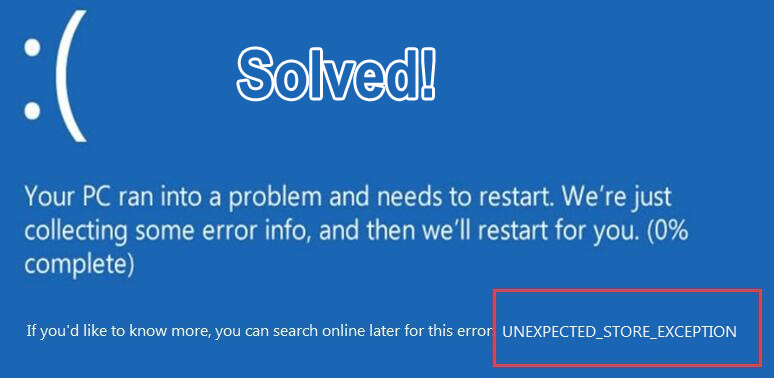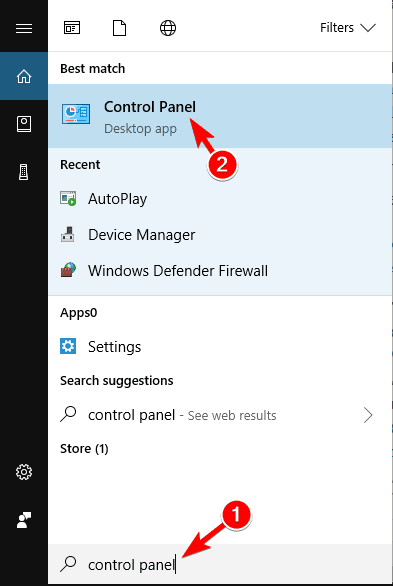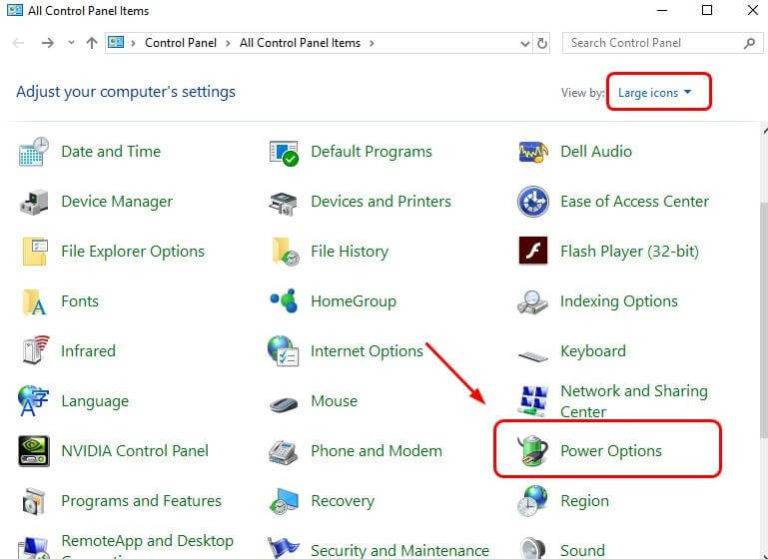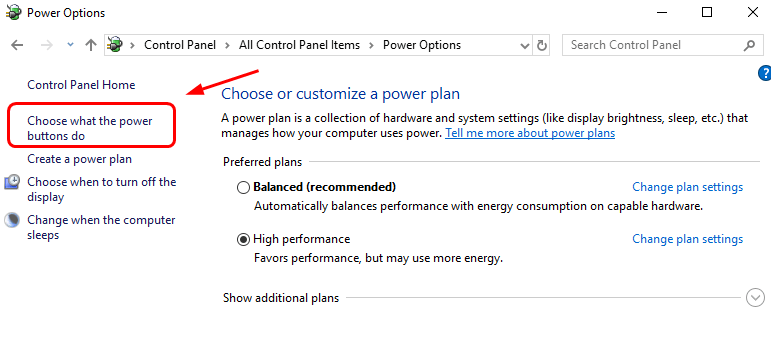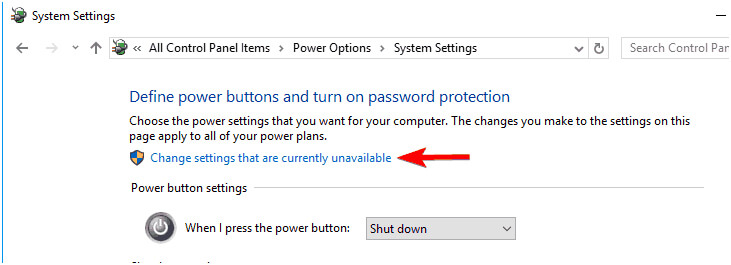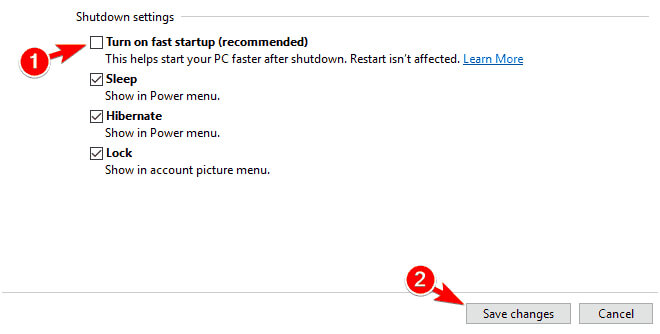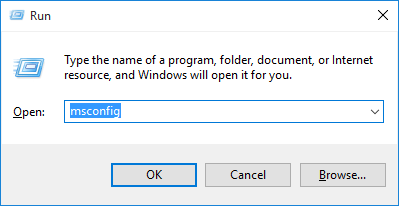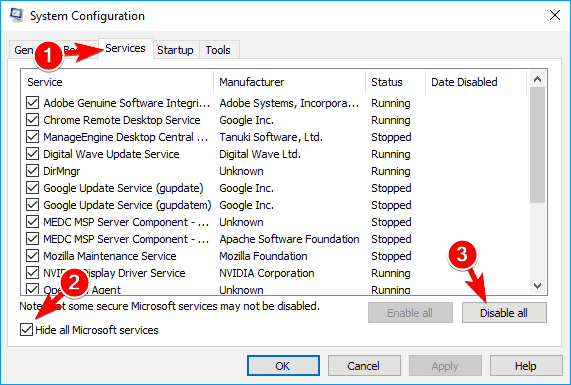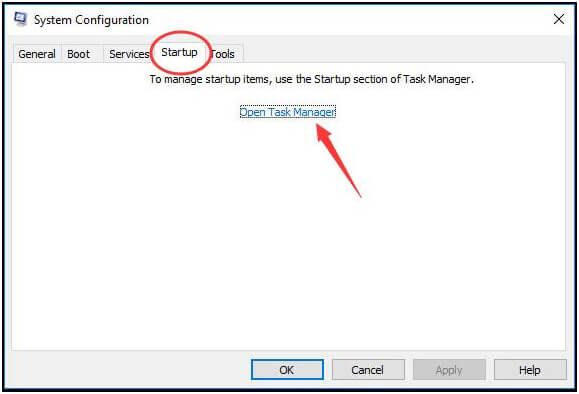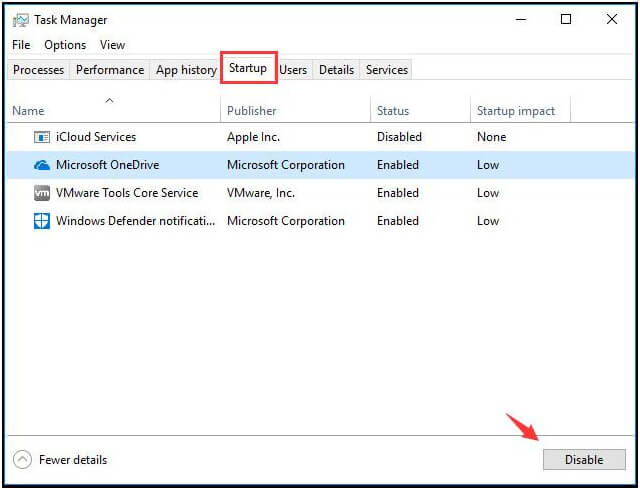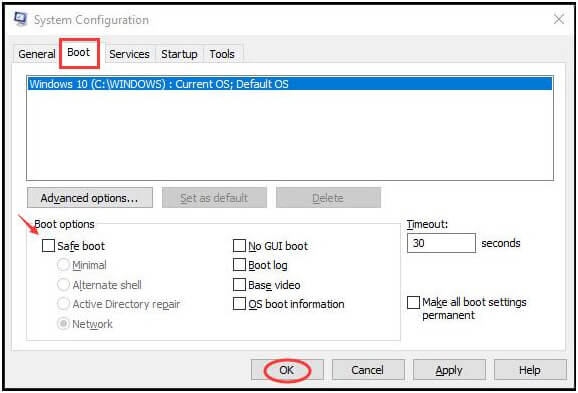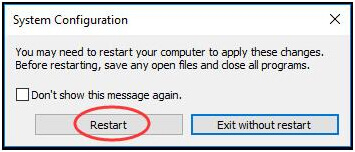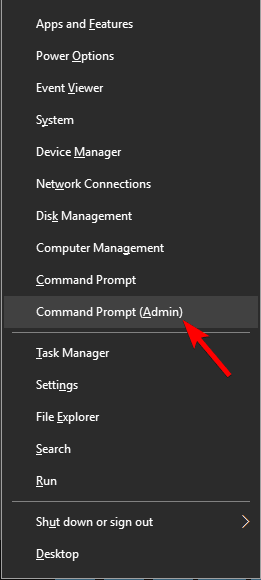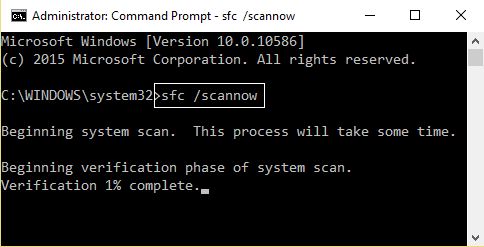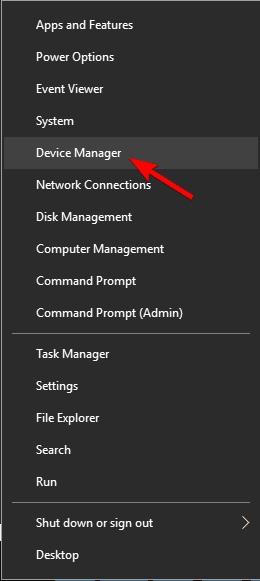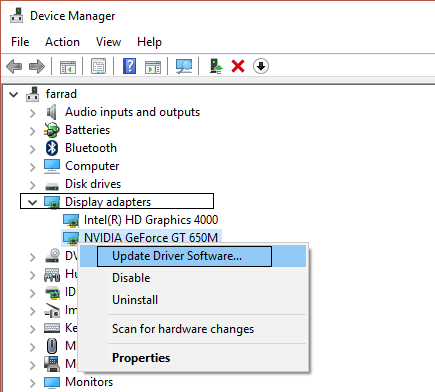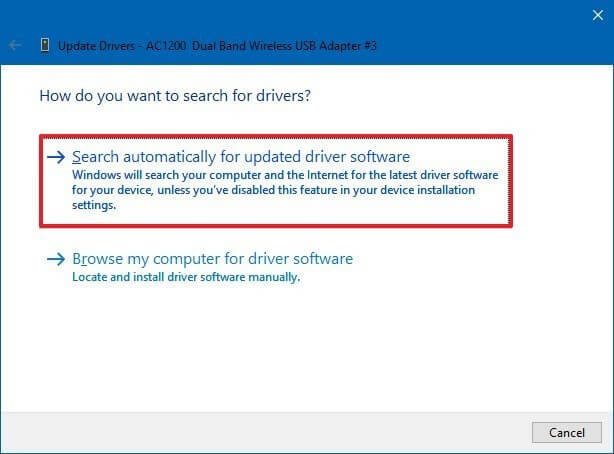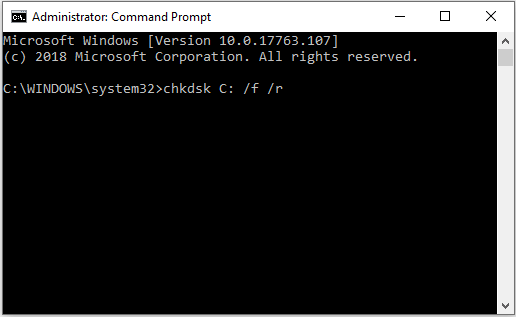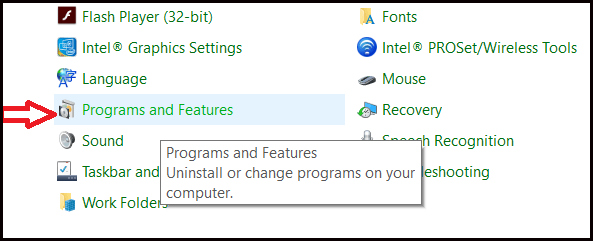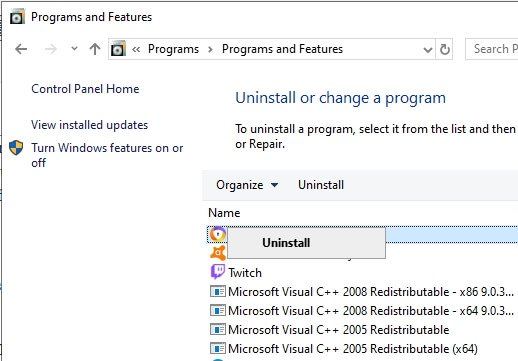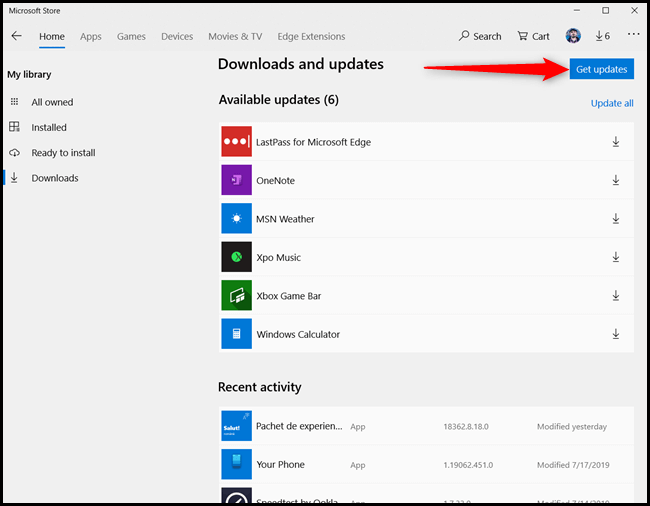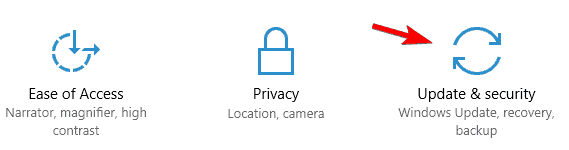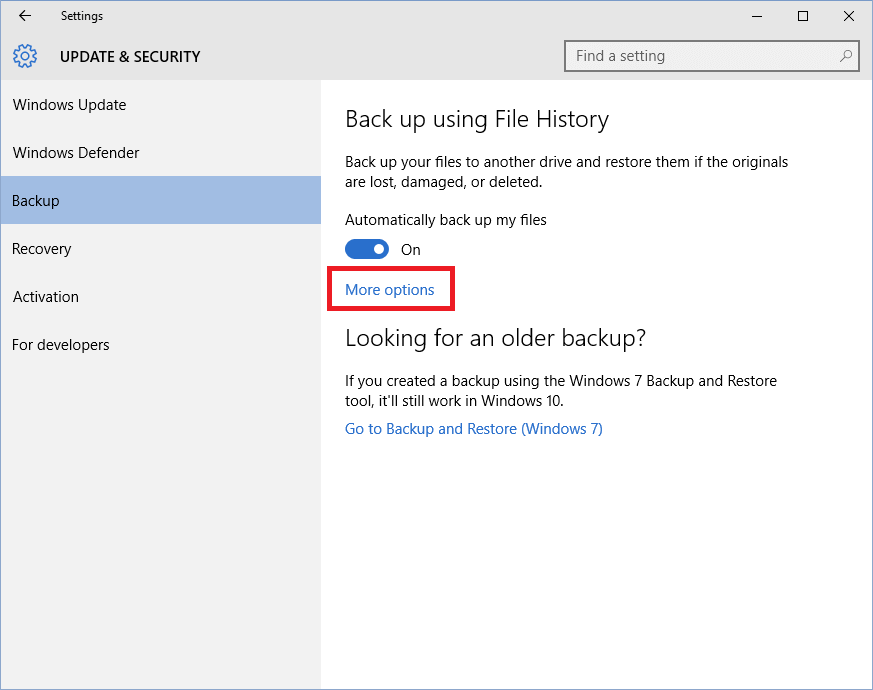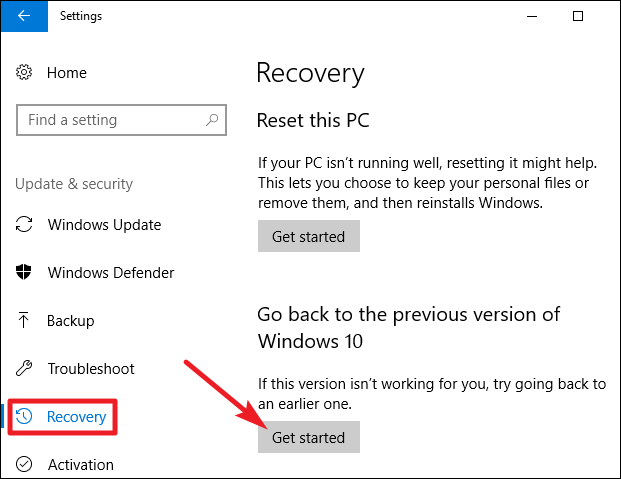Muchos usuarios de Windows 10 se encuentran con un error de pantalla azul cuando intentan trabajar en su PC / computadora portátil con Windows. Este error BSOD se conoce como UNEXPECTED_STORE_EXCEPTION. Es un error irritante de BSOD ya que niega a los usuarios realizar ciertas tareas.
Si desea deshacerse de este error de BDOD, este blog le dará las soluciones de solución de problemas para solucionar el error UNEXPECTED_STORE_EXCEPTION en Windows 10 con facilidad.
El error inesperado de Store Exception es otro error BSOD (pantalla azul de la muerte) que aparece en el sistema operativo Windows 10. Este error indica que hay algunos componentes inesperados del almacén de excepciones atrapados al realizar cualquier tarea.
Hay muchas razones por las cuales este error aparece en el sistema operativo Windows 10, puede pasar por las causas enumeradas en este blog y luego aplicar las soluciones una tras otra para resolver el error unexpected_store_exception.
Para arreglar UNEXPECTED_STORE_EXCEPTION BSOD error , Recomendamos Advanced System Repair:
Este software es su solucion integral para corregir errores de Windows, protegerlo de malware, limpiar basura y optimizar su PC para obtener el maximo rendimiento en 3 sencillos pasos:
- Descargar Advanaced System Repair calificada como Excelente en Trustpilot.
- Haga clic en Install & Scan Now para escanear problemas que causan problemas en la PC.
- A continuacion, haga clic en Click Here to Fix All Issues Now para reparar, limpiar, proteger y optimizar su PC.
Qué causa la Unexpected Store Exception?
El mensaje de error de excepción de tienda inesperado es uno de los problemas irritantes del sistema Windows 10; no solo está vinculado a la Tienda Windows. Hay varias causas que pueden desencadenar un mensaje de error unexpected_store_exception; algunos de ellos se dan a continuación:
- Controladores del sistema dañados / obsoletos
- Pendientes actualizaciones del sistema.
- Archivos del sistema infectados o dañados.
- Disco duro o HDD dañado con sectores defectuosos.
- Programa antivirus incompatible.
- Rutina de arranque rápido.
- Infección por virus informáticos / malware.
Ahora que conoce las razones detrás del error inesperado de excepción de la tienda en Windows 10. Es hora de avanzar hacia las soluciones y eliminar este error de su sistema operativo Windows.
Cómo soluciono un error de Unexpected Store Exception?
A continuación se presentan las soluciones mencionadas que lo guiarán para superar el error de excepción de la tienda que encuentra en su sistema operativo Windows. revíselos uno tras otro y vea cuál le conviene para resolver el error con facilidad.
Table of Contents
# 1: apague el inicio rápido
El inicio rápido también aparece en la sección de causas y muchos usuarios informaron que después de deshabilitar o apagar el inicio rápido, esto solucionará el error. A continuación se detallan los pasos para desactivar el inicio.
Pasos para deshabilitar el inicio rápido:
- Si puede iniciar su sistema Windows 10 normalmente, vaya al segundo paso. O bien, si el sistema no puede iniciarse normalmente, primero debe iniciar su sistema en Modo a prueba de fallos y luego ir al segundo paso.
- Ahora, busque el panel de control con la ayuda del cuadro de búsqueda.
- Después de abrir el Panel de control, elija Opciones de energía.
- Navegue hasta Elegir lo que hace el botón de encendido.
- Haga clic en Cambiar configuración que actualmente no está disponible.
- Desmarque Activar inicio rápido (recomendado) y haga clic en Guardar cambios.
Después de realizar todos los pasos anteriores, el inicio rápido se apaga. Ahora, puede ejecutar un programa y verificar si aún enfrenta el error de excepción de almacenamiento inesperado BSOD Windows 10.
# 2: Realizar un arranque limpio
Realizar un inicio limpio también puede ayudarlo a resolver el error de almacenamiento BSOD en su Windows 10. Siga los pasos que se detallan a continuación para realizar un inicio limpio:
- Abra el cuadro de diálogo Ejecutar presionando la tecla Windows y la tecla R simultáneamente.
- En el cuadro de diálogo Ejecutar, escriba msconfig y presione Entrar. Esto abrirá la ventana de Configuración del sistema.
- Seleccione para ver en el panel Servicios.
- Haga clic en Ocultar todos los servicios de Microsoft> Deshabilitar todo.
- Vaya al panel de inicio. Y haga clic en la opción Abrir Administrador de tareas.
- En la ventana del Administrador de tareas, toque el panel de Inicio.
- Después, resalte los servicios innecesarios, excepto los servicios seguros de Windows y haga clic en Desactivar.
- Ahora, cierre la ventana del Administrador de tareas y vuelva a la ventana Configuración de servicios, toque el panel de Arranque.
- Después de eso, desmarque la casilla Arranque seguro y haga clic en Aceptar.
- Haga clic en Reiniciar si se lo solicita la Configuración del sistema.
Ahora, verifique que la computadora pueda iniciarse en Windows 10 normalmente o no sin el error inesperado_store_exception de Windows 10.
# 3: Ejecute el Comprobador de archivos del sistema
Una vez que un solo archivo del sistema se infecta o se corrompe, a partir de ese momento comenzará a enfrentar varios tipos de mensajes de error e inconvenientes.
Por lo tanto, existe la posibilidad de que haya un problema con el archivo del sistema detrás del mensaje de error UNEXPECTED_STORE_EXCEPTION. Para validar y corregir el archivo corrupto del sistema, vaya con el comando SFC:
- Presione Windows y la tecla X para abrir el menú de acceso rápido.
- Haga clic derecho en el símbolo del sistema (administrador) para ejecutarlo como administrador.
- Ahora, haga clic en Sí si aparece algún cuadro de UAC.
- Después de eso, escriba sfc / scannow en el símbolo del sistema como se muestra en la imagen y presione Entrar para ejecutarlo.
Ahora, debe esperar a que se complete este comando. Una vez que se completa la ejecución del comando, reinicie su Windows 10 y esta vez ya no encontrará el error de excepción de la tienda.
# 4: Actualizar los controladores del sistema
Un controlador de sistema desactualizado puede generar este tipo de mensaje de error, por eso se recomienda asegurarse siempre de que los controladores de Windows estén actualizados y libres de errores. Puede realizar esta tarea a través de dos métodos, el primero es automático y el segundo es el método manual.
La solución automática es simple de aplicar y muy efectiva, si usted es nuevo en el sistema de Windows o no puede aplicar las soluciones manuales, vaya con Driver Updater.
O siga los siguientes pasos manuales:
- Abra el menú de acceso rápido presionando la tecla Windows y la tecla X.
- Desde el menú, seleccione o haga clic en Administrador de dispositivos.
- Ahora, después de abrir la ventana Administrador de dispositivos, debe expandir cada cuadro de diálogo y verificar si hay algún dispositivo junto con un signo de exclamación amarillo.
- Si encontró a alguien, entonces necesita actualizar esos controladores.
- Haga clic derecho en el dispositivo de marca amarilla.
- Y haga clic en Actualizar software de controlador …
- Haga clic en Buscar automáticamente el software del controlador actualizado.
Windows detectará automáticamente la actualización para su sistema. Simplemente siga las instrucciones en pantalla e instale la actualización.
Ahora, para la solución automática, pruebe Driver Updater. No solo actualizará los controladores obsoletos, sino que también resolverá otros problemas relacionados con los controladores sin problemas.
Obtenga un Driver Updater para actualizar los controladores automáticamente
# 5: Ejecute la Utilidad de comprobación de disco
En la sección de causas, hemos discutido que los sectores defectuosos de HDD también pueden generar este mensaje de error. Por lo tanto, es importante ejecutar una comprobación del HDD para detectar cualquier sector defectuoso.
Vaya con la herramienta de comprobación de disco incorporada y repare el error Unexpected_Store_Exception con los siguientes pasos:
- Nuevamente abra el símbolo del sistema con privilegios de administrador, presione Windows + X y luego haga clic en Símbolo del sistema (Administrador)
- Si aparece el cuadro UAC, haga clic en Sí
- En la ventana de comandos, debe escribir chkdsk C: / f / r / x en la ventana de solicitud
Nota: En el comando anterior, C es la unidad del sistema o la unidad que contiene el sistema operativo. Si su sistema almacena el sistema operativo en cualquier otra unidad, reemplace C con la letra de unidad correspondiente.
Ahora, presione la tecla Intro para comenzar el proceso de escaneo
Reinicie su computadora después de completar el proceso CHKDSK y vea si el error inesperado de Windows unexpected_store_exception de Windows 10 desapareció o no de la pantalla de Windows.
# 6: desinstalar el programa antivirus
La desinstalación de los programas antivirus puede ayudarlo a deshacerse de las excepciones inesperadas de la tienda Windows 10 con facilidad. Siga los pasos que se detallan a continuación para desinstalar el programa:
- Ir al panel de control
- Ahora, seleccione “Programas y características” en el panel de control.
- En la lista de programas instalados, busque el software de seguridad de terceros. Haga clic derecho sobre él y seleccione desinstalar.
- Reinicie su computadora.
En caso de que desee desinstalar cualquier aplicación o programa, intente fácilmente el Revo Uninstaller. Esto lo ayudará a desinstalar los programas y también eliminar los archivos sobrantes de los programas eliminados.
Obtenga Revo Uninstaller para desinstalar los programas fácilmente
# 7: Buscar actualizaciones de aplicaciones de Windows
Asegúrese de que todas las aplicaciones de Windows que contiene su sistema estén actualizadas y no ejecuten aplicaciones obsoletas, ya que esto también puede generar un mensaje de error inesperado_store_exception. Para verificar las aplicaciones de Windows, siga los pasos a continuación:
- Haga clic en el Menú de inicio y ejecute Tienda, luego haga clic o toque el icono de usuario.
- Toque “Descargas“.
- Haga clic o toque “Obtener actualizaciones“.
Actualice todas las aplicaciones pendientes u obsoletas de la tienda y luego ejecute cualquier aplicación o programa para verificar si el error unexpected_store_exception de Windows 10 se solucionó o no.
# 8: deshabilitar el historial de archivos
El historial de archivos en Windows 10 permite al usuario recuperar los archivos dañados. En caso de que esta característica no esté desactivada, puede encontrar el error inesperado_almacenamiento_excepción. Por lo tanto, deshabilite el historial de archivos para corregir este error, a continuación se detallan los pasos para hacerlo:
- Haga clic en el ícono de Windows
- Ir a la configuración
- Seleccione la sección Actualización y seguridad
- Haga clic en Copia de seguridad y desactive la tecla de alternancia Copia de seguridad automática de mis archivos
Si no ve esta opción, significa que su historial de archivos no se está ejecutando en su computadora. Esto podría resolver el error de excepción de la tienda desde su PC con Windows.
# 9: Regrese a la versión anterior de la ventana 10
Se sugiere esta solución cuando se produce el error al ejecutar una aplicación relacionada con Microsoft. Esto revertirá su sistema a su estado anterior y lo librará de un error de excepción de tienda inesperado. Siga los pasos que se detallan a continuación para volver a la versión anterior.
- Presione las teclas de Windows y haga clic en “Configuración“.
- Seleccione la sección Actualización y seguridad y haga clic en el icono “Recuperación“.
- En Volver a la versión anterior de Windows 10, haga clic en el botón Comenzar
Esto comenzará el proceso. Una vez que su sistema regrese a la versión anterior, el error de excepción de la tienda desaparecerá de su Windows.
Mejor Y Fácil Solución para arreglar UNEXPECTED_STORE_EXCEPTION
Si no puede corregir el error UNEXPECTED_STORE_EXCEPTION en Windows 10 con las soluciones manuales mencionadas anteriormente o si es una persona novata y no puede realizar las soluciones, pruebe la PC Reparar Herramienta.
Esta herramienta está diseñada profesionalmente y resolverá todos los errores de PC con Windows en solo unos pocos clics y hará que su PC esté libre de errores. Solo necesita descargar esta herramienta, escaneará todo su sistema, detectará todos los errores y los resolverá automáticamente sin problemas.
Errores como BSOD, error de actualización, aplicación, DLL, juego y otros. También repara archivos corruptos o dañados del sistema, previene virus, aumenta el rendimiento de su PC y mucho más.
Obtener PC Reparar Herramienta arreglar Unexpected_Store_Exception
Conclusión
Todas las correcciones mencionadas anteriormente se prueban en sistemas Windows que sufren un error UNEXPECTED_STORE_EXCEPTION. Como hay varias causas que pueden desencadenar este mensaje de error, es difícil encontrar la causa exacta y tratarlas.
Por lo tanto, se recomienda revisar todas las soluciones anteriores una por una y hacer que su sistema esté libre de errores.
Espero que les haya gustado este artículo y resulte informativo para resolver sus consultas y eliminar el error de su sistema.
Hardeep has always been a Windows lover ever since she got her hands on her first Windows XP PC. She has always been enthusiastic about technological stuff, especially Artificial Intelligence (AI) computing. Before joining PC Error Fix, she worked as a freelancer and worked on numerous technical projects.